今回はBlackmagic Designのスイッチャー「ATEM Mini」の使い方や強みを、eスポーツ大会での実際の使用例をもとに紹介する。
【YouTube】ATEM Miniの使い方や強みをレヴュー!! スイッチャー初めて買うならこれ一択!!
はじめに

複数の映像の中から撮れ高が高い場面を映したい時には、スイッチャーを使うと便利である。ボタン1つで簡単に素早く目的の画面に切り替えることができるからだ。
特にシューティングやMOBAなど、複数のプレイヤー視点が存在するタイトルを配信する場合に最適である。
だが、スイッチャーはなかなか高額であり、また種類が意外と多いので、どれを使えばよいのか分からない。
そこで今回はBlackmagic Designのスイッチャー「ATEM Mini」を実際の使用例やその強みを交えながら紹介する。
スイッチャーとは

スイッチャ 【switcher】
weblio辞書
複数のテレビカメラまたは映像信号を順次切り替えて一つの映像信号を出力する装置。操作パネルは押しボタンスイッチで構成されている。切り替えスイッチの他ワイプなどの効果が組み込まれているものが多い。
「ATEM Mini」の概要

- メーカー:Blackmagic Design
- 価格:38,770円(Amazon)
- 入力系統:HDMI(入力)×4、マイク入力×2、HDMI(出力)×1、USB Type-C(出力)×1、LANポート×1、電源差し込み口×1
- 最大解像度とフレームレート:1080p60
実際の使用例
Fortniteの大会配信で使用

神奈川県eスポーツ協会主催「おとなのFortnite大会」の試合映像をYouTubeで配信する際に使用した。
具体的な使用用途

Fortniteのプライベートマッチ(大会モードのようなもの)には、ホスト側が大会を俯瞰視点で映す機能や各参加者の視点を自由に行き来する機能がない。そのため、ホストも参加者と同じマッチに参加し、観戦モードの画面を配信に映す必要がある。
しかし、1端末の観戦モードでは一人のプレイしか追うことができない。この場合、プレイヤーが隠れている場面や装備を整えている場面など映像としては微妙なシーンが続く可能性がある。
そのため、複数端末でマッチに参加して、それぞれ画面を盛り上がりに合わせて切り替えていく必要があった。そこでATEM Miniをスイッチャーとして使用した。
配線
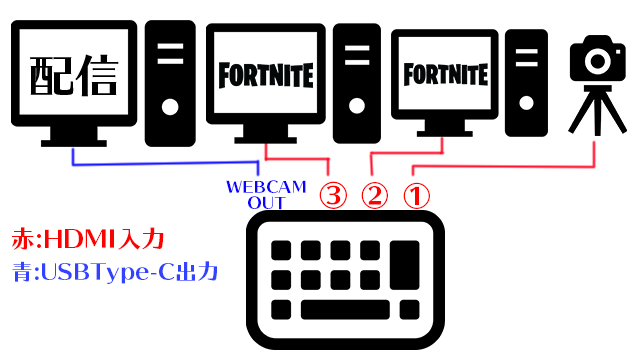

- 観戦画面を映す用PCが2台、実況解説用のカメラ1台をそれぞれHDMIケーブルでスイッチャーに接続する。
- スイッチャーと配信用PCをUSB接続する。
- OBS(配信ソフト)の設定では、映像キャプチャーデバイスとしてソースを追加する。
①に入力したメディアがワイプ機能を使えるので、①をカメラにするのがオススメだ!!
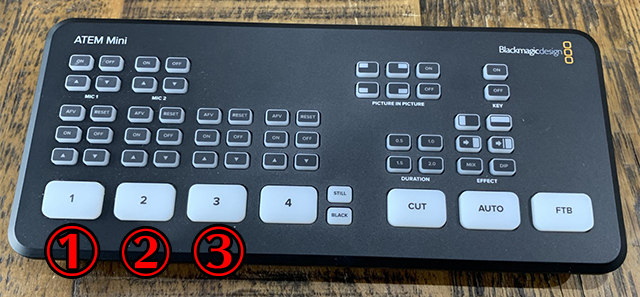
あとは映したい画面のボタンを押せば、映像は配信上でも切り替わる。
ATEM Miniの強み

- 価格が他のスイッチャーと比べて手頃。
- ワイプ機能やトランジション機能が備わっている。
- オンライン接続した場合、実機のボタンに触れなくてもソフトで操作することができる。ソフトの方が細かな調整が可能。
- キャプチャーボートとしても使用できる。
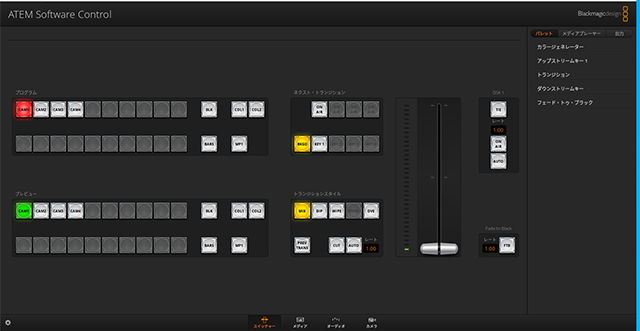
ソフトでの操作はスイッチャーが手の届かない位置に配置されている場合や音やカメラに拘りたい場合には最適だが、切替主体のシンプルな使い方をする場合は実機のボタンとOBSで操作した方が正直楽だよ。
ATEM Miniをもっと知りたい方へ
販売サイト
同梱されているのは電源ケーブルとACアダプターのみで、機器とスイッチャーを繋ぐHDMIやUSBタイプCのケーブルは付属していないので注意しよう。
マニュアル
公式HPからPDFをダウンロードできる。
オンライン操作ソフト
公式HPからダウンロードできる。
終わりに
今後もeスポーツで使うと便利な機材を紹介していくので、チェックをよろしく!!



